Peugeot 308 2014 Manual del propietario (in Spanish)
Manufacturer: PEUGEOT, Model Year: 2014, Model line: 308, Model: Peugeot 308 2014Pages: 400, tamaño PDF: 10.15 MB
Page 321 of 400
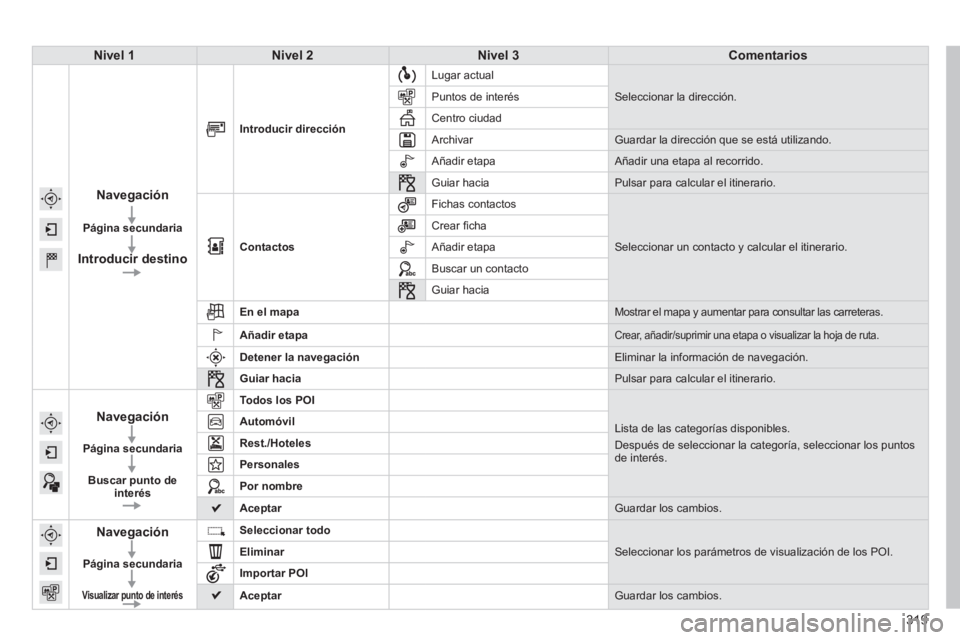
319
308_es_Chap10c_SMEGplus_ed02-2013
Nivel 1Nivel 2Nivel 3Comentarios
Navegación
Página secundaria
Introducir destino
Introducir dirección
Lugar actual
Seleccionar la dirección. Puntos de interés
Centro ciudad
Archivar Guardar la dirección que se está utilizando.
Añadir etapa Añadir una etapa al recorrido.
Guiar hacia Pulsar para calcular el itinerario.
Contactos
Fichas contactos
Seleccionar un contacto y calcular el itinerario.
Crear fi cha
Añadir etapa
Buscar un contacto
Guiar hacia
En el mapa Mostrar el mapa y aumentar para consultar las carreteras.
Añadir etapa Crear, añadir/suprimir una etapa o visualizar la hoja de ruta.
Detener la navegación Eliminar la información de navegación.
Guiar hacia Pulsar para calcular el itinerario.
Navegación
Página secundaria
Buscar punto de interés
Todos los POI
Lista de las categorías disponibles.
Después de seleccionar la categoría, seleccionar los puntos de interés.
Automóvil
Rest./Hoteles
Personales
Por nombre
Aceptar Guardar los cambios.
Navegación
Página secundaria
Visualizar punto de interés
Seleccionar todo
Seleccionar los parámetros de visualización de los POI. Eliminar
Importar POI
Aceptar Guardar los cambios.
Page 322 of 400
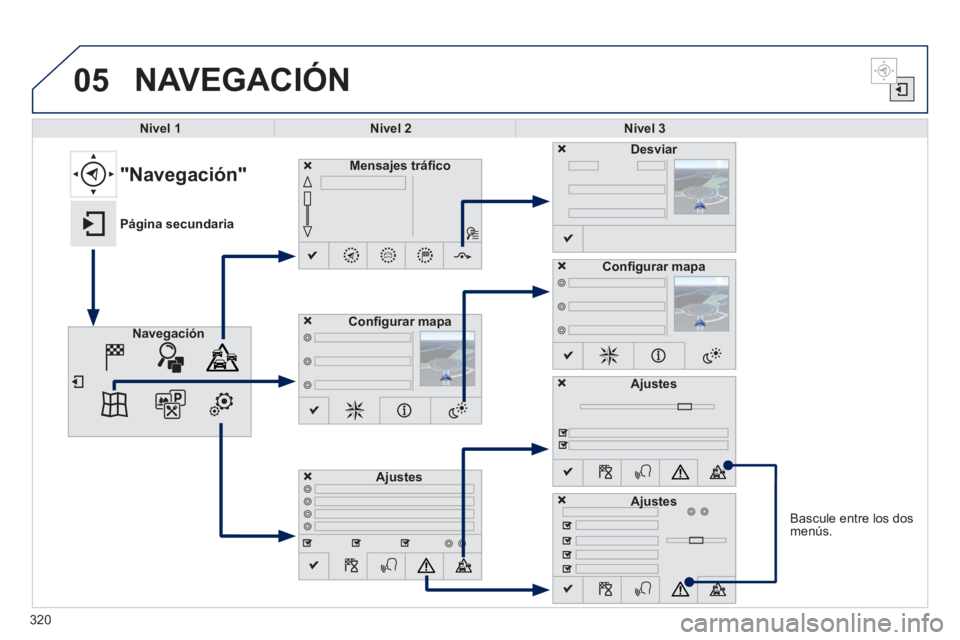
05
308_es_Chap10c_SMEGplus_ed02-2013
Bascule entre los dos menús.
NAVEGACIÓN
Nivel 1Nivel 2Nivel 3
Mensajes tráfi co
Ajustes
Desviar
Confi gurar mapa
"Navegación"
Página secundaria
Navegación
Confi gurar mapa
Ajustes
AjustesAjustes
320
Page 323 of 400
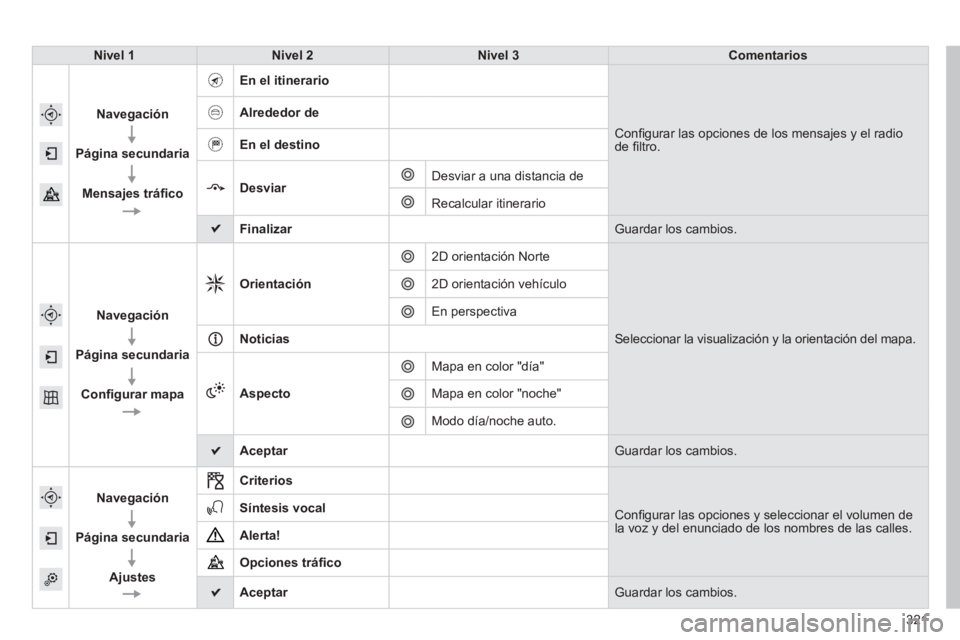
321
308_es_Chap10c_SMEGplus_ed02-2013
Nivel 1Nivel 2Nivel 3Comentarios
Navegación
Página secundaria
Mensajes tráfi co
En el itinerario
Confi gurar las opciones de los mensajes y el radio de fi ltro.
Alrededor de
En el destino
Desviar Desviar a una distancia de
Recalcular itinerario
Finalizar Guardar los cambios.
Navegación
Página secundaria
Confi gurar mapa
Orientación
2D orientación Norte
Seleccionar la visualización y la orientación del mapa.
2D orientación vehículo
En perspectiva
Noticias
Aspecto
Mapa en color "día"
Mapa en color "noche"
Modo día/noche auto.
Aceptar Guardar los cambios.
Navegación
Página secundaria
Ajustes
Criterios
Confi gurar las opciones y seleccionar el volumen de la voz y del enunciado de los nombres de las calles.
Síntesis vocal
Alerta!
Opciones tráfi co
Aceptar Guardar los cambios.
Page 324 of 400
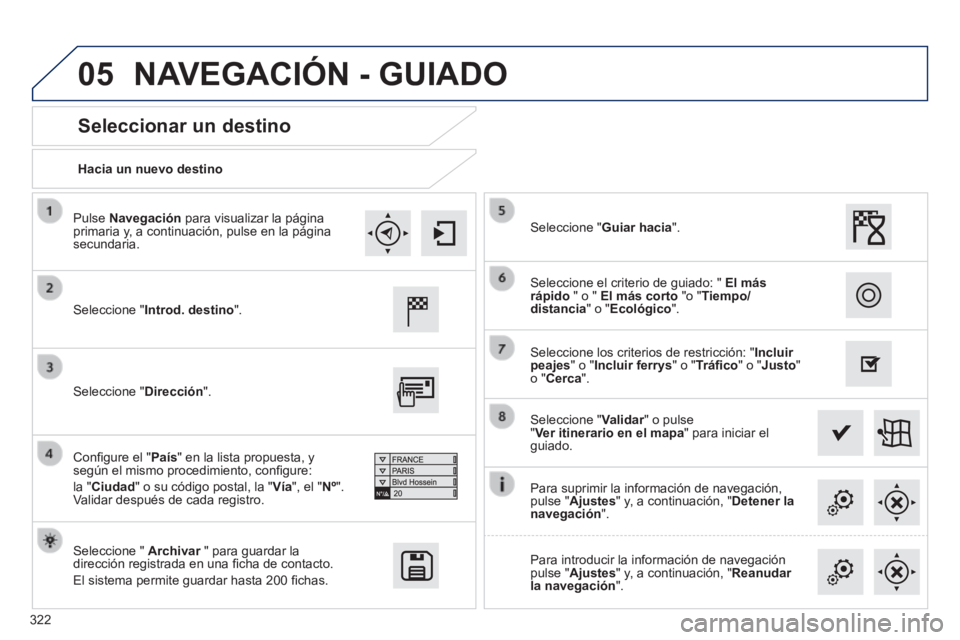
05
322
308_es_Chap10c_SMEGplus_ed02-2013
Hacia un nuevo destino
Seleccionar un destino
Seleccione "Introd. destino".
Seleccione " Archivar " para guardar la Archivar " para guardar la Archivardirección registrada en una fi cha de contacto.
El sistema permite guardar hasta 200 fi chas.
Seleccione "Validar" o pulse "Ver itinerario en el mapa" para iniciar el guiado.
Seleccione "Dirección".
Confi gure el "País" en la lista propuesta, y según el mismo procedimiento, confi gure:
la "Ciudad" o su código postal, la "Vía", el "Nº". Validar después de cada registro.
Seleccione "Guiar hacia".
Seleccione los criterios de restricción: "Incluir peajes" o "Incluir ferrys" o "Tráfi co" o "Justo" o "Cerca".
Seleccione el criterio de guiado: " El más rápido " o " El más corto "o "Tiempo/distancia" o "Ecológico".
Para suprimir la información de navegación, pulse "Ajustes" y, a continuación, "Detener la navegación".
Para introducir la información de navegación pulse "Ajustes" y, a continuación, "Reanudar la navegación".
Pulse Navegación para visualizar la página primaria y, a continuación, pulse en la página secundaria.
NAVEGACIÓN - GUIADO
Page 325 of 400
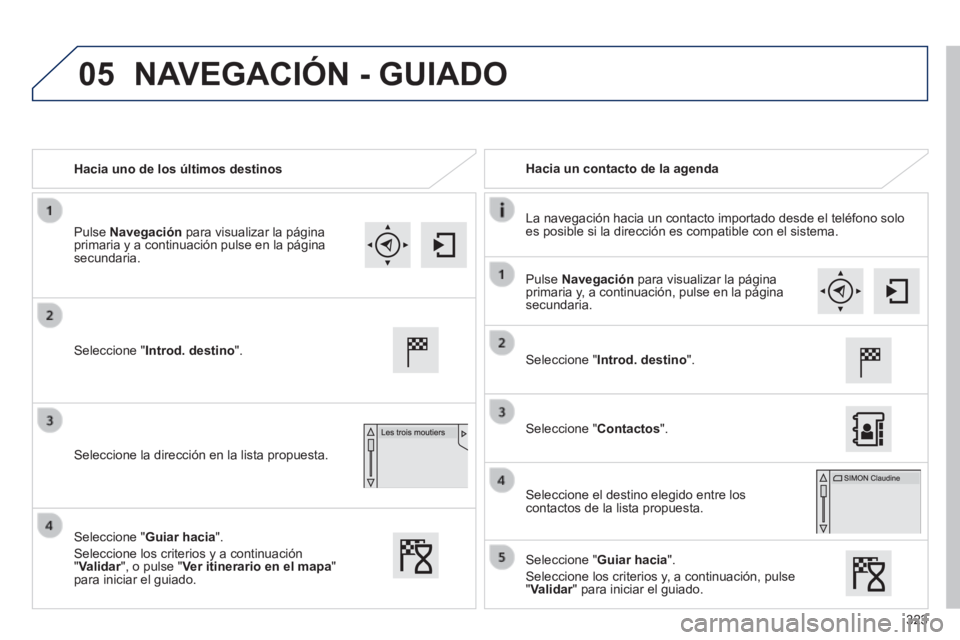
05
323
308_es_Chap10c_SMEGplus_ed02-2013
Hacia uno de los últimos destinos Hacia un contacto de la agenda
La navegación hacia un contacto importado desde el teléfono solo es posible si la dirección es compatible con el sistema.
Seleccione "Introd. destino".
Seleccione la dirección en la lista propuesta.
Seleccione "Introd. destino".
Seleccione "Contactos".
Seleccione el destino elegido entre los contactos de la lista propuesta.
Seleccione "Guiar hacia".
Seleccione los criterios y, a continuación, pulse "Validar" para iniciar el guiado.
Seleccione "Guiar hacia".
Seleccione los criterios y a continuación "Validar", o pulse "Ver itinerario en el mapa" para iniciar el guiado.
Pulse Navegación para visualizar la página primaria y a continuación pulse en la página secundaria.
Pulse Navegación para visualizar la página primaria y, a continuación, pulse en la página secundaria.
NAVEGACIÓN - GUIADO
Page 326 of 400
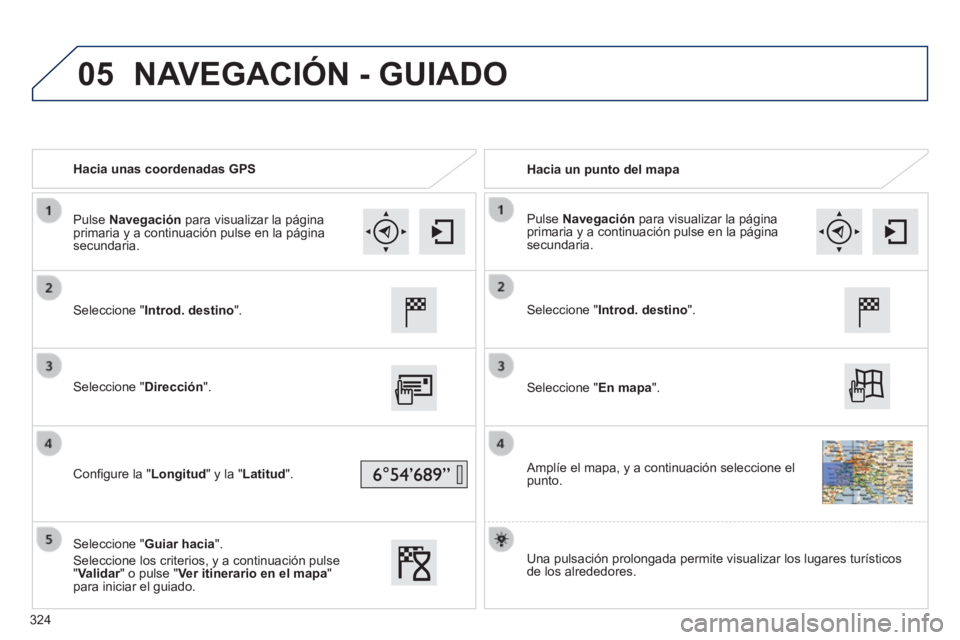
05
308_es_Chap10c_SMEGplus_ed02-2013
Hacia unas coordenadas GPS Hacia un punto del mapa
Seleccione "Introd. destino".
Seleccione "Dirección".
Confi gure la "Longitud" y la "Latitud".
Seleccione "Guiar hacia".
Seleccione los criterios, y a continuación pulse "Validar" o pulse "Ver itinerario en el mapa" para iniciar el guiado.
Seleccione "Introd. destino".
Seleccione " En mapa ".
Amplíe el mapa, y a continuación seleccione el punto.
Pulse Navegación para visualizar la página primaria y a continuación pulse en la página secundaria.
Pulse Navegación para visualizar la página primaria y a continuación pulse en la página secundaria.
Una pulsación prolongada permite visualizar los lugares turísticos\
de los alrededores.
NAVEGACIÓN - GUIADO
324
Page 327 of 400
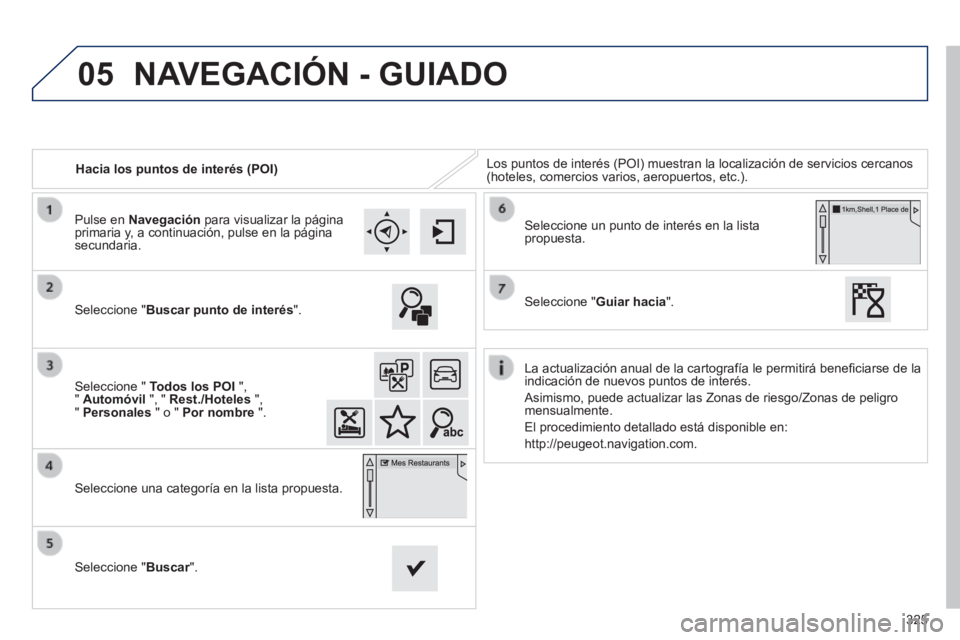
05
325
308_es_Chap10c_SMEGplus_ed02-2013
Hacia los puntos de interés (POI) Los puntos de interés (POI) muestran la localización de servicio\
s cercanos (hoteles, comercios varios, aeropuertos, etc.).
Seleccione " Buscar punto de interés ".
Seleccione " Todos los POI ", " Automóvil ", " Rest./Hoteles ", " Personales " o " Por nombre ".
Seleccione una categoría en la lista propuesta.
Seleccione "Buscar".
Seleccione un punto de interés en la lista propuesta.
Seleccione "Guiar hacia".
Pulse en Navegación para visualizar la página primaria y, a continuación, pulse en la página secundaria.
NAVEGACIÓN - GUIADO
La actualización anual de la cartografía le permitirá benefi ciarse de la indicación de nuevos puntos de interés.
Asimismo, puede actualizar las Zonas de riesgo/Zonas de peligro mensualmente.
El procedimiento detallado está disponible en:
http://peugeot.navigation.com.
Page 328 of 400
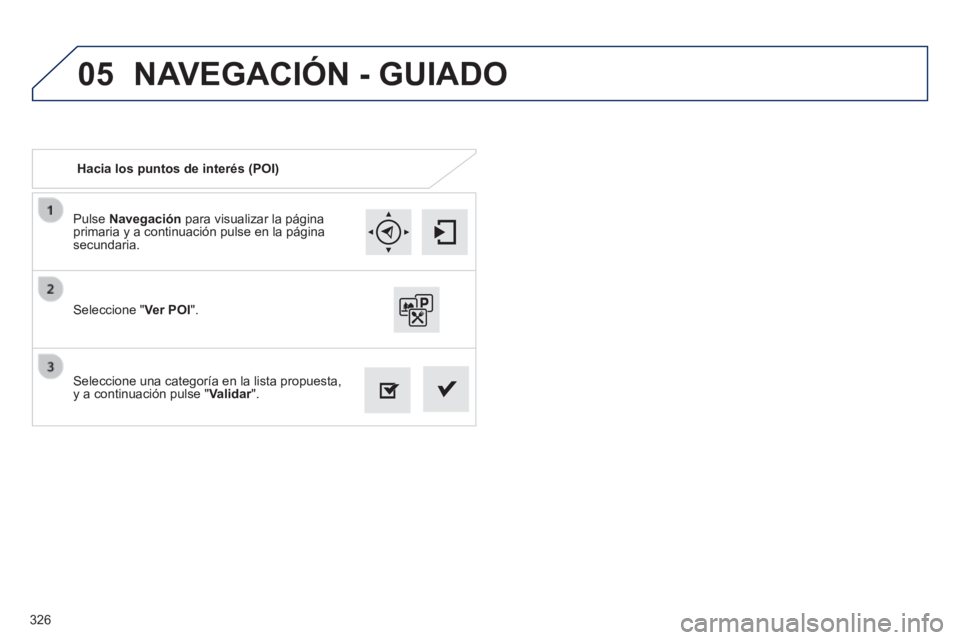
05
326
308_es_Chap10c_SMEGplus_ed02-2013
Pulse Navegación para visualizar la página primaria y a continuación pulse en la página secundaria.
Seleccione una categoría en la lista propuesta, y a continuación pulse "Validar".
Seleccione "Ver POI".
Hacia los puntos de interés (POI)
NAVEGACIÓN - GUIADO
Page 329 of 400
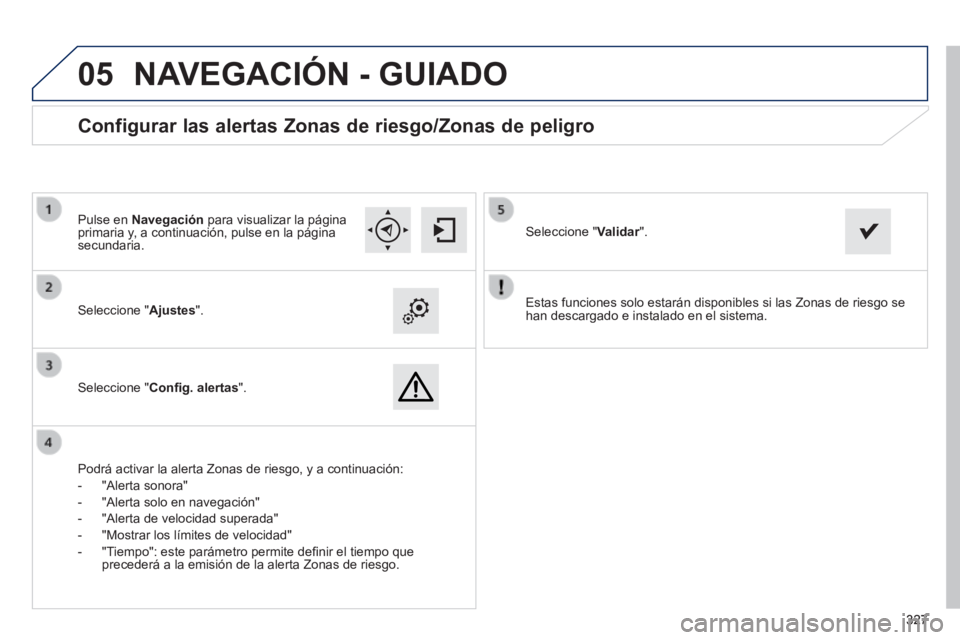
05
327327327
308_es_Chap10c_SMEGplus_ed02-2013
Estas funciones solo estarán disponibles si las Zonas de riesgo se han descargado e instalado en el sistema. Seleccione "Ajustes".
Seleccione " Confi g. alertas ".
Configurar las alertas Zonas de riesgo/Zonas de peligro
Podrá activar la alerta Zonas de riesgo, y a continuación:
- "Alerta sonora"
- "Alerta solo en navegación"
- "Alerta de velocidad superada"
- "Mostrar los límites de velocidad"
- "Tiempo": este parámetro permite defi nir el tiempo que precederá a la emisión de la alerta Zonas de riesgo.
Seleccione "Validar". Pulse en Navegación para visualizar la página primaria y, a continuación, pulse en la página secundaria.
NAVEGACIÓN - GUIADO
Page 330 of 400
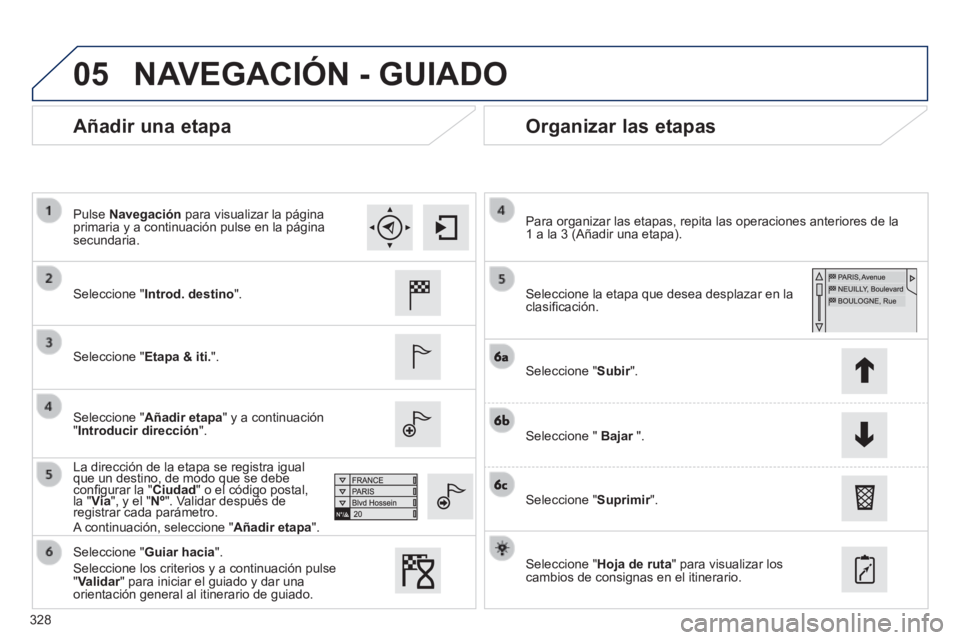
05
328
308_es_Chap10c_SMEGplus_ed02-2013
Añadir una etapa Organizar las etapas
Seleccione "Introd. destino".
Seleccione "Etapa & iti.".
Seleccione "Añadir etapa" y a continuación " Introducir dirección ".
La dirección de la etapa se registra igual que un destino, de modo que se debe La dirección de la etapa se registra igual que un destino, de modo que se debe La dirección de la etapa se registra igual
confi gurar la "que un destino, de modo que se debe confi gurar la "que un destino, de modo que se debe Ciudadque un destino, de modo que se debe Ciudadque un destino, de modo que se debe " o el código postal, que un destino, de modo que se debe " o el código postal, que un destino, de modo que se debe
la "confi gurar la "la "confi gurar la "Víaconfi gurar la "Víaconfi gurar la "", y el "confi gurar la "", y el "confi gurar la "Nºconfi gurar la "Nºconfi gurar la "". Validar después de " o el código postal, ". Validar después de " o el código postal,
registrar cada parámetro. ", y el "registrar cada parámetro. ", y el "". Validar después de registrar cada parámetro. ". Validar después de
A continuación, seleccione "Añadir etapa".
Seleccione la etapa que desea desplazar en la clasifi cación.
Para organizar las etapas, repita las operaciones anteriores de la 1 a la 3 (Añadir una etapa).
Seleccione "Subir".
Seleccione " Bajar ". Bajar ". Bajar
Seleccione "Suprimir".
Seleccione "Hoja de ruta" para visualizar los cambios de consignas en el itinerario.
Seleccione "Guiar hacia".
Seleccione los criterios y a continuación pulse "Validar" para iniciar el guiado y dar una orientación general al itinerario de guiado.
Pulse Navegación para visualizar la página primaria y a continuación pulse en la página secundaria.
NAVEGACIÓN - GUIADO